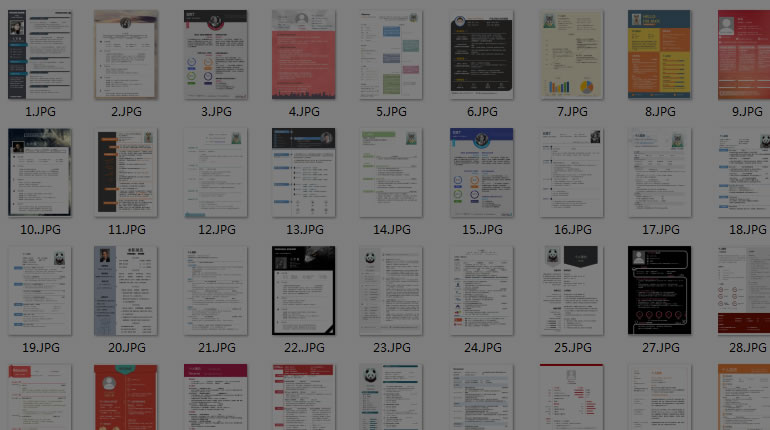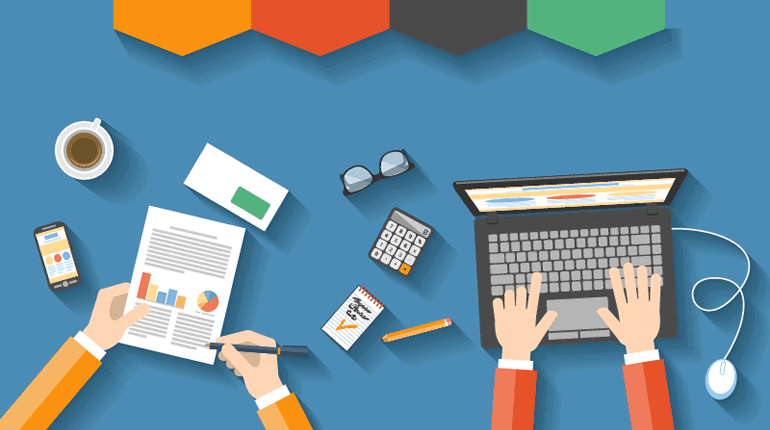1、选择“工具”菜单中的 “宏”命令中的“录制新宏”子命令,出现如图1所示对线、在“录制宏”对话框的“宏名”文字编辑框中输入为“宏”起的名字,如“统计字数和页数”。 注意:“宏”的名称必须以字母(或汉字)开头,最多可以有80个字母或数字,名称中不能有空格或符号。
3、单击[工具栏]按钮,出现如图2所示对线中“命令”标签中的“Normal.NewMacros.统计字数和页数”拖动到常用工具栏,常用工具栏将变成如图3所示样式。
2、选择“插入”菜单中的“域”命令,出现如图4所示对线、选择“类别”中的“文档信息”,“域名”中的“Numwords(字数)”,按[确定]即可插入字数。再选择一次“插入”菜单中的“域”命令,选择“域名”中的“Numpages(页数)”就可以插入页数了。
现在我们可以试一试,只要单击图3中[统计字数和页数]按钮就可以在文档的任意处插入字数和页数了。
注意:如果文档被修改过,需要刷新字数或页数统计,可以单击字数或页数,或者按“F9”进行刷新。
版权声明:本文内容由互联网用户自发贡献,该文观点仅代表作者本人。本站仅提供信息存储空间服务,不拥有所有权,不承担相关法律责任。如发现本站有涉嫌抄袭侵权/违法违规的内容, 请发送邮件至 88888888@qq.com 举报,一经查实,本站将立刻删除。如若转载,请注明出处:https://starfield-sports.com/Wordjiaocheng/Wordhonganli/539.html